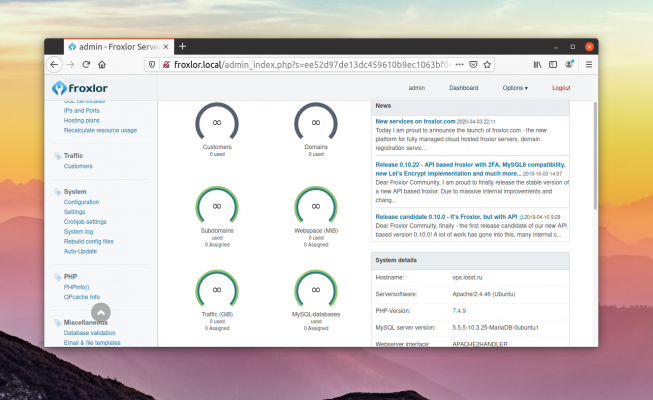Froxlor est un panneau de contrôle d'hébergement gratuit pour Linux qui vous permet de gérer plusieurs sites web sur un seul serveur. Son interface simple et directe facilite la configuration et la gestion de votre hébergement.
Froxlor permet de configurer des serveurs virtuels, des boîtes aux lettres, des bases de données et des domaines, ainsi que de gérer l'espace disque et les limites de trafic. Il vous permet également de configurer les sauvegardes et la surveillance du serveur. Froxlor est utilisé pour les solutions d'hébergement web personnelles et professionnelles.
Interface Froxlor
L'interface Froxlor est une interface web simple et intuitive conçue pour gérer votre compte d'hébergement. Le menu principal se trouve à gauche de l'écran et les options suivantes sont disponibles :
- Accueil - c'est la page d'accueil qui affiche des informations générales sur votre compte comme l'utilisation de l'espace disque, le trafic, le nombre de sites.
- Serveurs virtuels - cette section vous permet de configurer des serveurs virtuels et d'ajouter de nouveaux domaines et sous-domaines.
- Courrier - cette section vous permet de configurer et de gérer de nouvelles adresses électroniques, ainsi que de mettre en place des options de redirection du courrier électronique et des répondeurs automatiques.
- Bases de données - cette section vous permet de configurer et de gérer de nouvelles bases de données.
- FTP - Cette section vous permet de créer et de gérer de nouveaux comptes FTP.
- DNS - la section Gestionnaire DNS vous permet de configurer les enregistrements DNS pour vos domaines et sous-domaines.
- Sauvegarde - cette section vous permet de créer et de restaurer des sauvegardes de vos sites et bases de données.
- Surveillance - cette section vous permet d'afficher les journaux du système et de surveiller les performances de votre serveur.
- Paramètres du compte - ici vous pouvez modifier votre compte administrateur, votre mot de passe et d'autres paramètres du compte.
L'interface de Froxlor est facile à comprendre et à utiliser, même pour les nouveaux utilisateurs. Elle fournit également une documentation détaillée et une aide disponible en ligne.
Avantages et inconvénients du panneau de contrôle
Les avantages de Froxlor :
- Gratuit. Froxlor est un panneau de contrôle d'hébergement gratuit et open source, il peut donc être utilisé sans frais supplémentaires.
- Facilité d'utilisation. Il dispose d'une interface simple et directe qui facilite la configuration et la gestion de votre hébergement. Il fournit également une documentation claire et détaillée afin que vous puissiez la comprendre rapidement.
- Évolutivité. Il vous permet de créer plusieurs serveurs virtuels et de les gérer à partir d'une seule interface. Il est donc facile de faire évoluer votre compte d'hébergement.
- Flexibilité. Plusieurs paramètres peuvent être configurés pour un maximum de flexibilité et de personnalisation.
Les inconvénients de Froxlor :
- Fonctionnalité limitée. Froxlor ne dispose pas de l'ensemble des fonctionnalités que d'autres panneaux de contrôle peuvent avoir, ce qui peut être un inconvénient pour les utilisateurs qui ont besoin de fonctionnalités supplémentaires.
- Difficulté d'installation. Il n'y a pas d'interface d'installation graphique, donc l'installation du serveur peut être un peu difficile pour les utilisateurs non formés.
- Options de support technique limitées. Froxlor n'a pas d'équipe de support, ce qui peut être un problème pour les utilisateurs qui ne peuvent pas résoudre les problèmes par eux-mêmes.
Comment connecter SSL
Afin de connecter SSL dans Froxlor, suivez les instructions ci-dessous :
- Assurez-vous que vous avez un certificat SSL installé sur votre serveur.
- Allez dans votre panneau de contrôle Froxlor et sélectionnez "Serveurs" dans le menu à gauche.
- Cliquez sur le nom du serveur sur lequel vous voulez installer un certificat SSL.
- Sélectionnez l'onglet "SSL" et cliquez sur le bouton "Installer le certificat SSL".
- Copiez le contenu de votre certificat SSL dans le champ approprié de la page d'installation du certificat SSL.
- Copiez le contenu de votre clé SSL dans le champ approprié de la page d'installation du certificat SSL.
- Copiez le contenu de votre chaîne SSL dans le champ approprié de la page d'installation du certificat SSL.
- Cliquez sur le bouton Installer le certificat SSL pour appliquer les modifications.
Le certificat SSL devrait être installé avec succès sur votre serveur Froxlor. Si vous rencontrez des problèmes liés à SSL, veuillez vous référer à la documentation de Froxlor ou contactez le support de votre fournisseur d'hébergement.